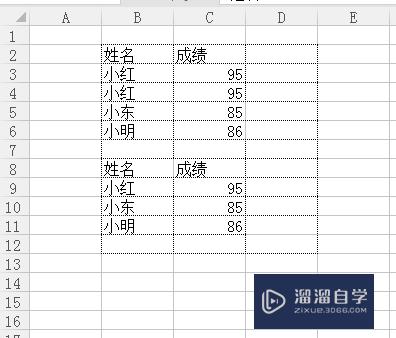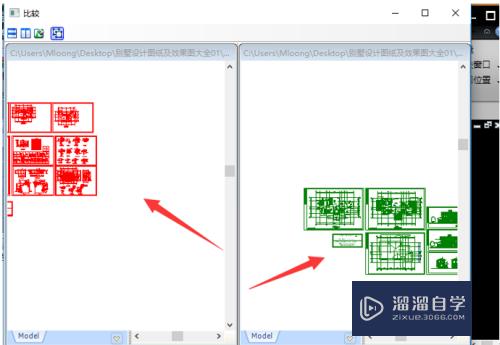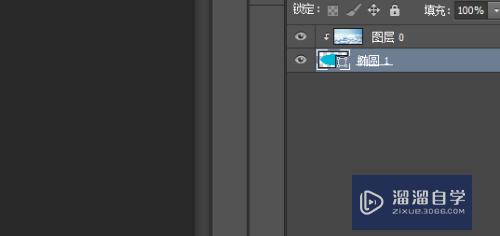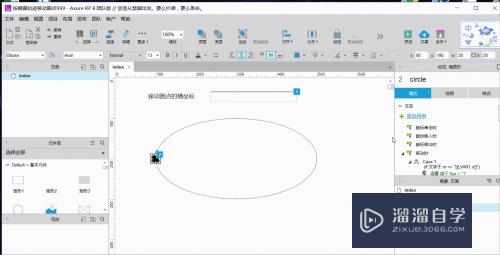CAD如何自定义标注尺寸(cad怎么自己随意标注长度)优质
CAD可以更轻松地解决最严峻的设计挑战。借助其自由形状设计工具能创建所想像的形状。画好想要的图形。我们还需要进行标注尺寸。那么CAD如何自定义标注尺寸?小渲这就操作给大家学习。
云渲染农场还有超多“CAD”视频课程。欢迎大家点击查看
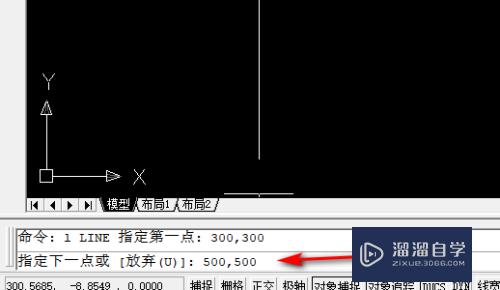
工具/软件
硬件型号:戴尔灵越15
系统版本:Windows7
所需软件:CAD2007
方法/步骤
第1步
双击标注会弹出特性窗口。确定就可以了。
第2步
有时候用cad尺寸标错了。
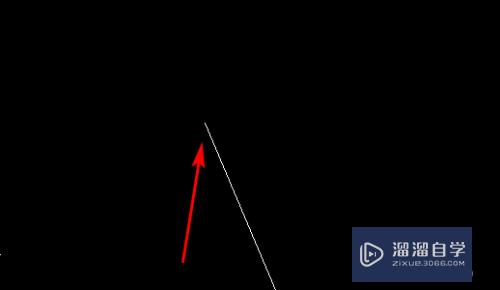
第3步
选择cad标注-标注样式。
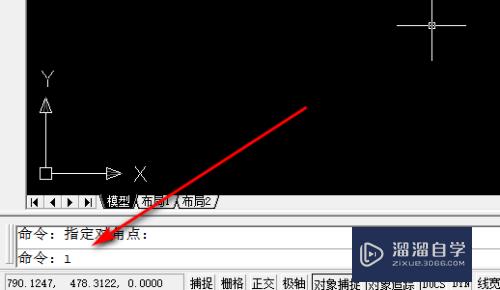
第4步
在标注样式里面选择修改。
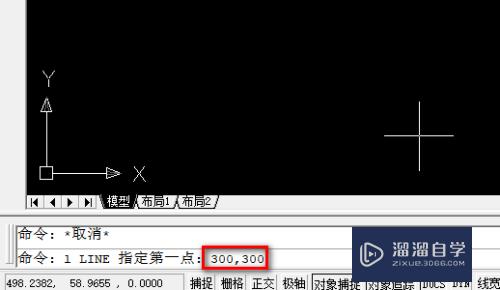
第5步
选择主单位。修改比例。

第6步
然后点击确定即可。

以上关于“CAD如何自定义标注尺寸(cad怎么自己随意标注长度)”的内容小渲今天就介绍到这里。希望这篇文章能够帮助到小伙伴们解决问题。如果觉得教程不详细的话。可以在本站搜索相关的教程学习哦!
更多精选教程文章推荐
以上是由资深渲染大师 小渲 整理编辑的,如果觉得对你有帮助,可以收藏或分享给身边的人
本文标题:CAD如何自定义标注尺寸(cad怎么自己随意标注长度)
本文地址:http://www.hszkedu.com/73175.html ,转载请注明来源:云渲染教程网
友情提示:本站内容均为网友发布,并不代表本站立场,如果本站的信息无意侵犯了您的版权,请联系我们及时处理,分享目的仅供大家学习与参考,不代表云渲染农场的立场!
本文地址:http://www.hszkedu.com/73175.html ,转载请注明来源:云渲染教程网
友情提示:本站内容均为网友发布,并不代表本站立场,如果本站的信息无意侵犯了您的版权,请联系我们及时处理,分享目的仅供大家学习与参考,不代表云渲染农场的立场!